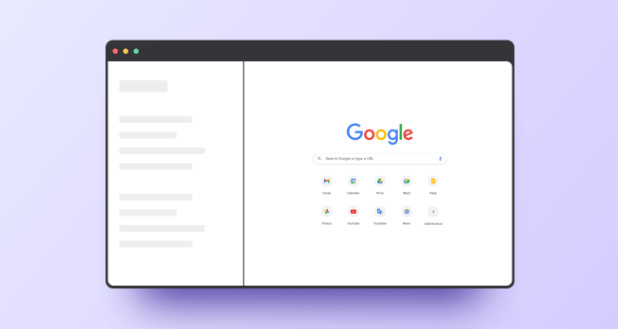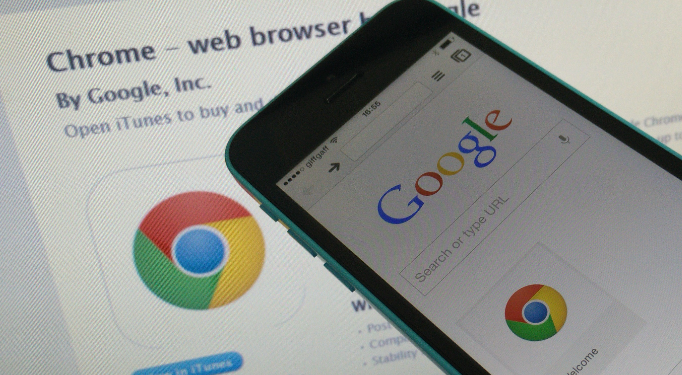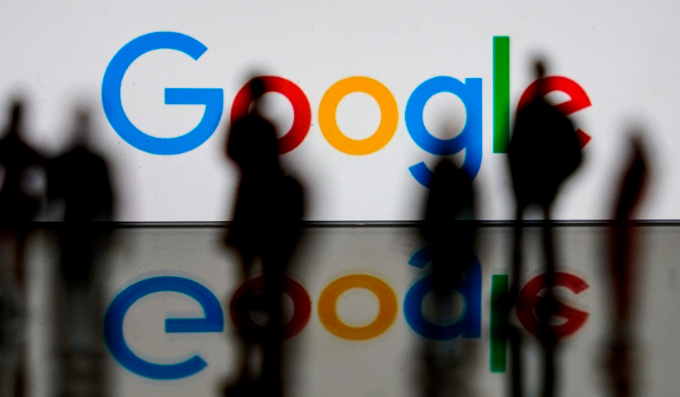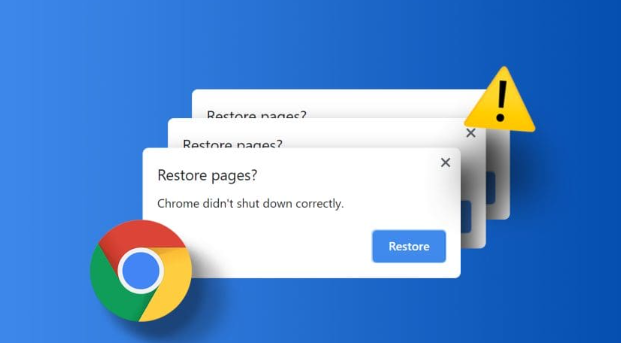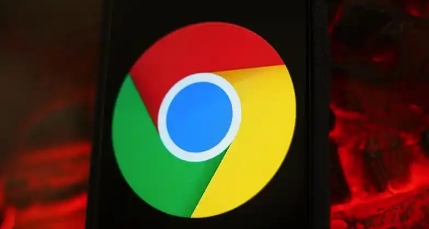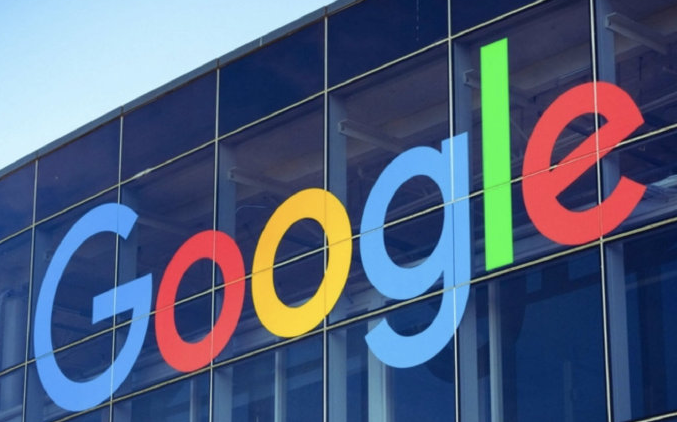教程详情
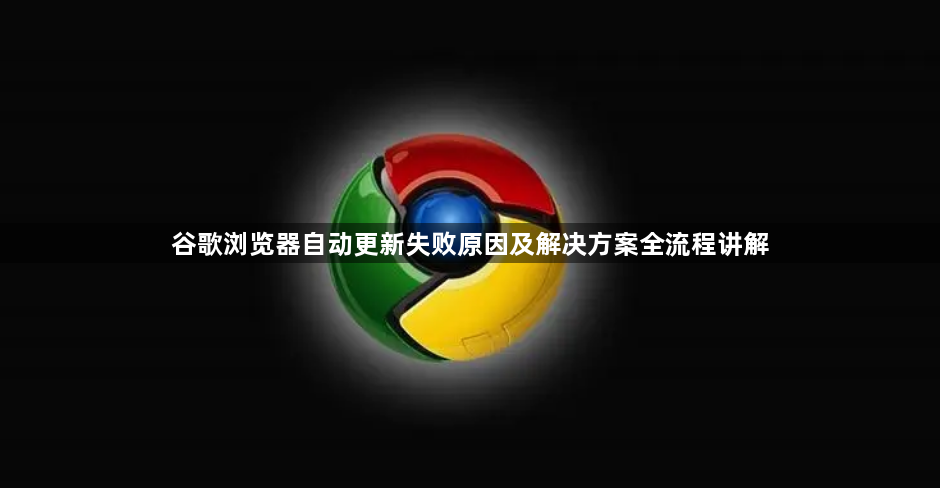
打开谷歌浏览器,点击菜单栏中的“设置”图标(通常显示为三个横线或小扳手形状)。在设置页面找到并点击“关于Google Chrome”选项,系统会自动检测是否有可用更新。若显示“更新失败”或长时间停留在0%进度条,则进入故障排查流程。
网络问题是导致更新失败的主要因素之一。确保设备已正常连接互联网,可尝试访问其他网页验证网络连通性。若使用代理服务器,需检查其配置是否正确,错误的代理设置可能阻碍更新请求发送至谷歌服务器。此时应暂时关闭代理或切换至直连模式重新尝试更新。同时建议将DNS更改为公共DNS(如114.114.114.114),避免因域名解析异常影响下载速度。
软件冲突常引发更新异常。第三方安全工具(如杀毒软件、防火墙)可能误判Chrome的更新进程为威胁并加以拦截。以腾讯电脑管家为例,需进入“电脑加速”区域的“计划任务”模块,手动启用谷歌更新程序的启动项。完成设置后重启计算机,再次检查更新状态。此外,部分用户安装的旧版本残留文件也可能干扰新版本部署,可通过卸载当前版本后重新下载安装包进行覆盖式安装。
系统权限不足同样会导致更新受阻。在Windows系统中,右键点击Chrome快捷方式选择“以管理员身份运行”,确保拥有足够权限修改关键组件。对于UAC(用户账户控制)弹窗提示,始终选择允许操作。若问题依旧存在,可尝试清理浏览器缓存和历史记录,删除不必要的扩展插件,尤其是那些声称能优化性能但未经验证的程序。
当常规方法无效时,可采用强制更新手段。从官网下载最新独立安装包,运行后选择覆盖现有版本进行安装。此方法能有效绕过因配置错误导致的循环更新失败问题。安装过程中保持网络稳定,避免中途断开连接造成文件损坏。完成后重启浏览器并验证版本号是否已升级至最新。
通过上述步骤逐步排查并解决问题根源。实际运用时建议优先处理核心功能配置,再细化个性化选项调整。每次修改设置后观察浏览器行为变化,重点测试关键功能的可用性与系统资源的占用平衡,确保设置方案真正生效且未引入新的问题。